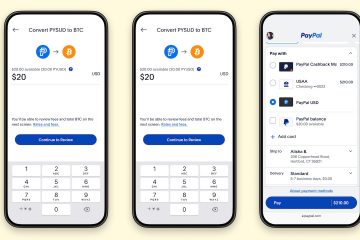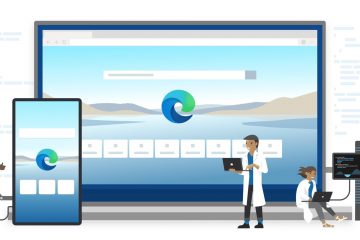Avid Mac-användare vet att deras dator presterar annorlunda när den är ansluten och när den körs på batteri. Inkopplade MacBook-datorer fungerar med mer operativ kraft och effektivitet. Men det finns tillfällen då Mac-datorer har varit kända för att avvisa laddningen helt, även när den är ansluten till en strömkälla.
Det här problemet uppstår vanligtvis på grund av korrupta SMC-data. Och i vissa fall kan en falsk laddare också påverka Macbook att misslyckas med att fördela avgiften. Men oavsett orsak kan du enkelt lösa det här problemet med några olika metoder och några smarta lösningar.
Så här i den här artikeln ska vi skumma igenom de faktorer som gör att din Macbook inte laddas när ansluten. Vi ska också titta på några olika korrigeringar för att effektivt åtgärda det här problemet åt dig.
Varför laddas inte min Macbook även när den är ansluten?
Tillsammans med faktorerna ovan, här är alla anledningar till att din Macbook inte laddas när den är ansluten: Felaktig anslutning Smutsiga portar Felaktigt batteri Olämplig inställningskonfiguration Ett skadat batteri
Macbook laddas inte när den är ansluten? Prova dessa korrigeringar
Det allra första du kan göra när din Macbook inte laddas är att starta om datorn. Om du startar om datorn löser man oftare vissa kompatibilitetsproblem från den tidigare användarsessionen.
Om en omstart inte verkar lösa problemet, följ dock de korrigeringar och lösningar som anges nedan.
Kontrollera anslutningar


Innan du går vidare till mer tekniska korrigeringar är det viktigt att se till att alla dina anslutningar är intakta. Detta inkluderar din laddare, nätadapter och eluttag. Se till att dessa kablar inte är skadade och är ordentligt anslutna till rätt portar. Det här steget är främst för att hjälpa dig att avgöra om det finns några maskinvarufel.
Hantera din miljö
En annan sak som de flesta datoranvändare försummar när det kommer till deras dators hälsa är ett bra arbete miljö. Speciellt Macbook-datorer kräver god ventilation med rätt luftflöde för att fungera fullt ut.


Dålig ventilation ger upphov till många problem, inklusive en överhettad Macbook och långsam processorkraft. Dessutom är din Macs strömadapter känd för att generera en betydligt större mängd värme än sina motsvarigheter. Så det är viktigt att du underhåller ventilerna i och utanför din Macbook.
Vi rekommenderar att du arbetar på ett bord i stället för på sängen, kuddarna eller varven. Detta kan hjälpa till med värmehanteringen i ditt system, och i slutändan lindra problemet du står inför.
Byt laddningsport och adapter
Det är känt att en Macs laddningsportar gradvis blir defekta med slitage och riva. Den kan misslyckas med att samla den kraft som krävs för att ladda din Macbook. Så prova att byta portar och se om det hjälper.


Många icke-Apple-produkter är inkompatibla med Apple-datorer. Så det är självklart att du bör använda en originalladdare avsedd för din enhet. Många människor har varit kända för att använda förfalskade laddare, som inte helt matchar deras hårdvaruegenskaper. Detta leder i slutändan till alla typer av strömproblem, inklusive det du står inför just nu.
Rengör portarna
En smutsig laddningsport kan vara orsaken till att din Macbook inte fungerar ladda sitt batteri. Smuts, damm och ludd som samlats över tid på en port kan göra det svårt för operativsystemet att känna igen anslutningen.


Så vi rekommenderar att du rengör dina portar med en burk med tryckluft och en mjuk mikrofiberduk. Du kan helt enkelt blåsa luften inuti porten för att bli av med eventuellt damm inuti. Sedan bör en bit mikrofiberduk doppad i isopropylalkohol (70%) hjälpa dig att torka bort fläckarna i och runt porten. Låt porten lufttorka innan du använder den igen.
Inaktivera Battery Health Management
Battery Health Management är ett ganska användbart verktyg. Det syftar till att förbättra livslängden på ditt batteri genom att övervaka dess temperatur och laddningsmönster. Det betyder att om du vanligtvis har mer än 90 % laddning kvar på din Macbook, kommer systemet att börja ladda batteriet först efter att laddningen är under 90 %.
Så även om det är ett ganska användbart verktyg, kan det ibland orsaka mindre problem, särskilt om det inte implementeras korrekt. För att undvika fel och buggar av något slag kan du stänga av den här funktionen och se om din Macbook börjar laddas.
Från menyraden väljer du Apple > Systeminställningar.Välj att visa inställningarna för Batteri. Välj sedan Batteri i det vänstra sidofältet. Avmarkera alternativet för Hantera batteriets livslängd.
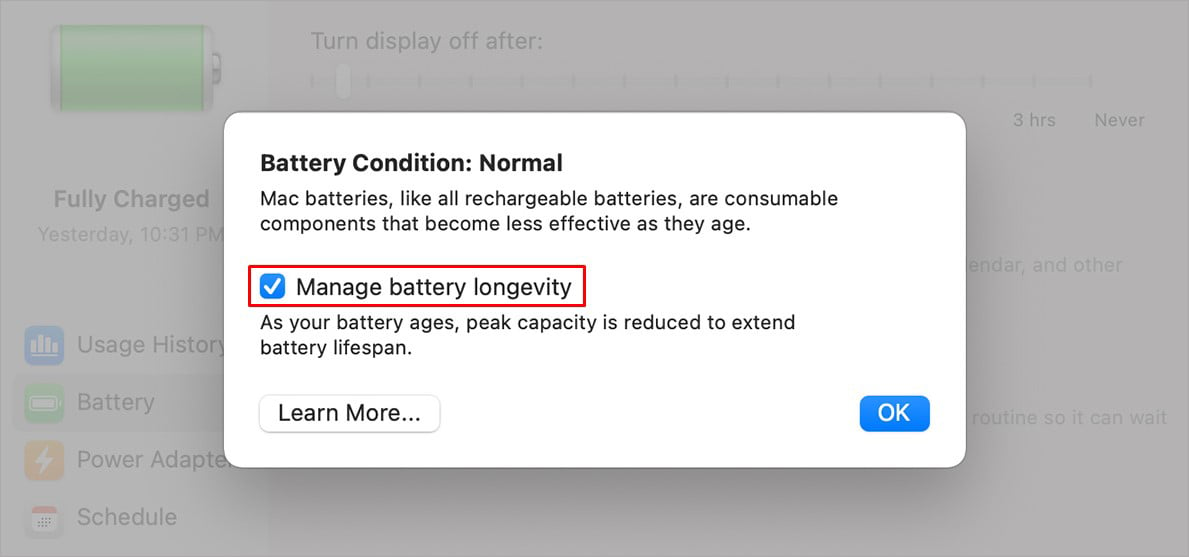
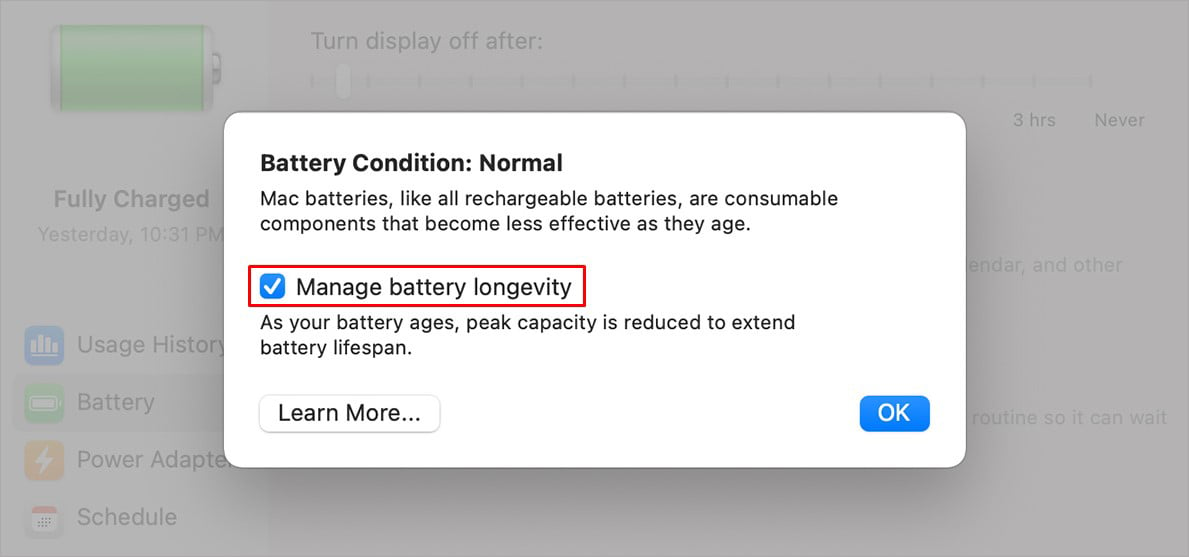 Äntligen Stäng av batteriet hälsohantering, följt av OK.
Äntligen Stäng av batteriet hälsohantering, följt av OK.
Återställ SMC
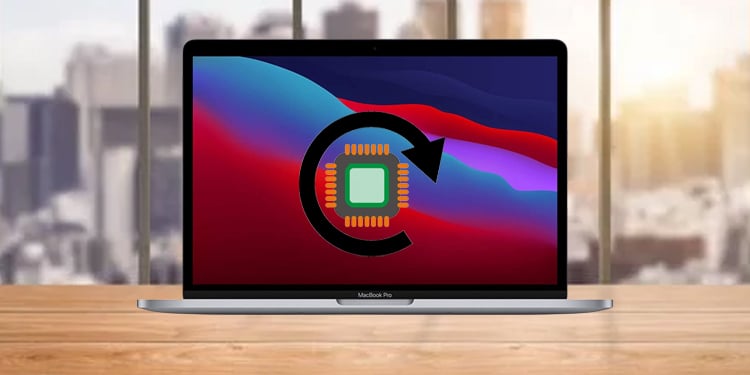
SMC, allmänt känd som System Management Controller, ansvarar för att upprätthålla ett korrekt arbetsflöde för din Macs fysiska komponenter. Från knappregistrering till indikatorlampor och från systemfläktar till batterieffektivitet, SMC kontrollerar allt.
När dina SMC-data blir skadade kan ditt system stöta på olika fel och feltolkningar. Därför, närhelst du har problem med strömmen, kan du alltid återställa SMC för att åtgärda problemet.
Men det exakta steget att göra det varierar beroende på systemets hårdvaruegenskaper. Det vill säga, nyckelsekvensen för att återställa SMC är annorlunda för Intel och Apple Silicon Macbooks. Vi har dock en guide tillägnad att hjälpa användare som dig själv att återställa SMC på en Mac. Så kolla gärna in det.
Kontrollera om Apple rekommenderar dig en batteritjänst
För att motverka problemet med ett försämrat batteri har macOS inkluderat ett alternativ för dig att se din batteriets hälsa. Apple har ytterligare lagt till ett rekommendationsfält, som rekommenderar att användaren får sin Macbook på service i händelse av ett felaktigt batteri.
Därför kan du kontrollera skicket på dina hårdvarukomponenter, inklusive ditt batteri, från systeminformationen panelen.
Håll ned Alternativ och klicka på Apple menyn . Visa Systeminformationen. Utöka Hårdvara på sidofältet. Klicka på Ström. Under Batteriinformation ser du det aktuella tillståndet på din batteri.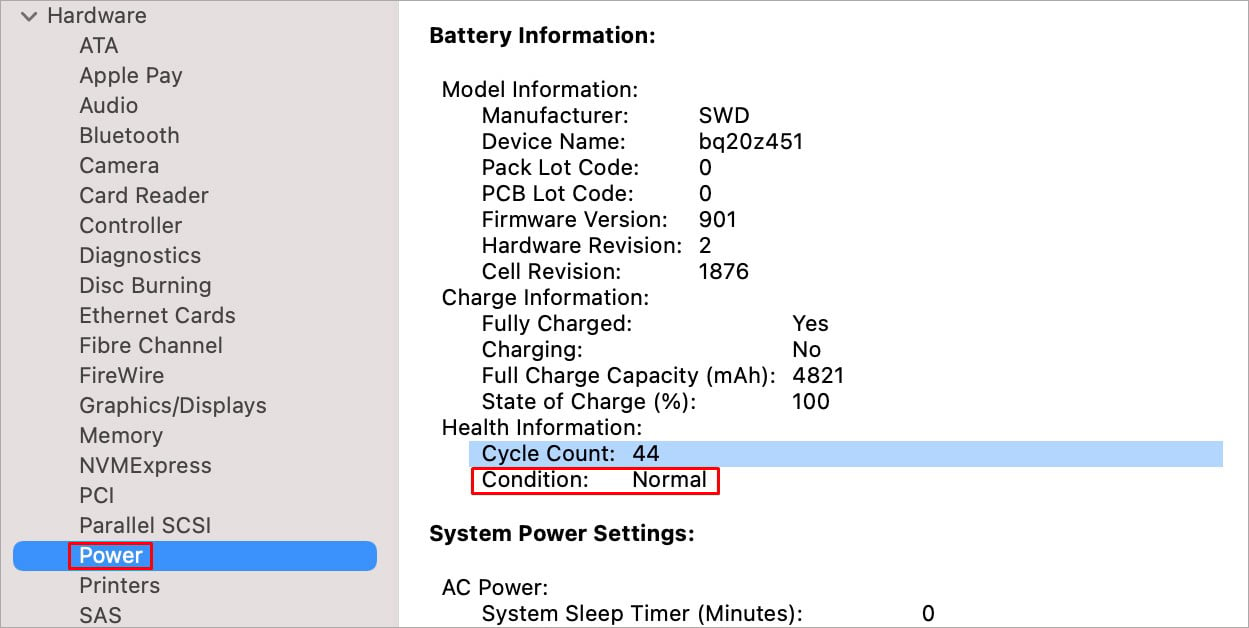
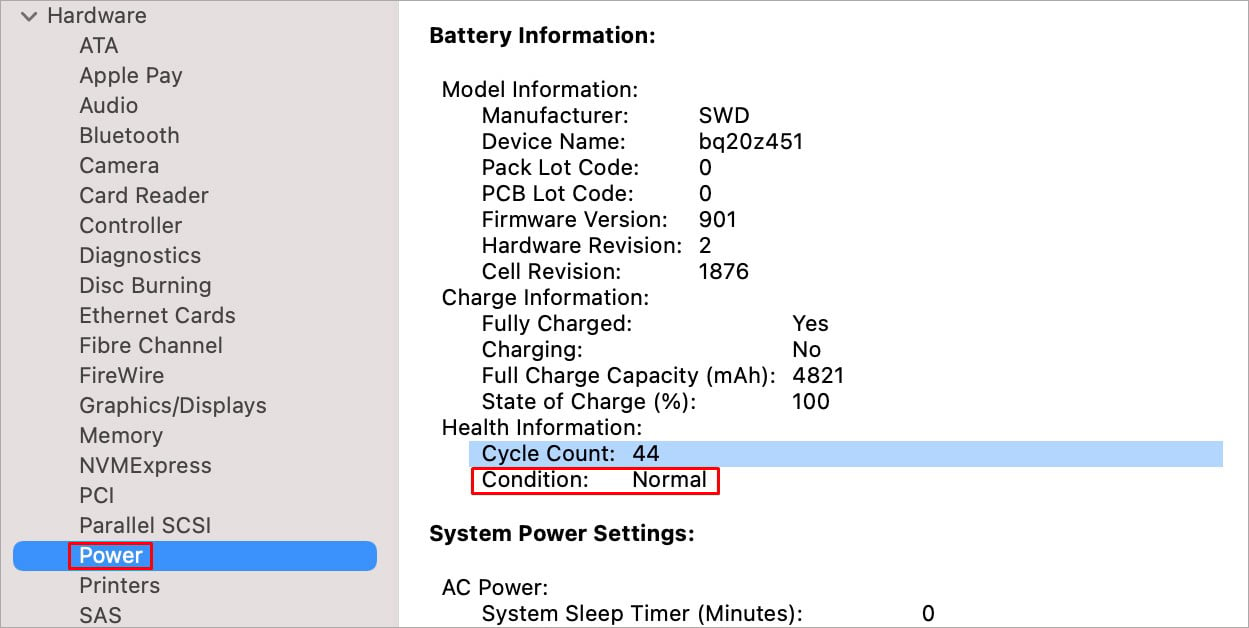 Om du ser något annat än Normal, som Servicebatteri, Byt nu eller Byt snart, skaffa ditt batteri servas så snart som möjligt.
Om du ser något annat än Normal, som Servicebatteri, Byt nu eller Byt snart, skaffa ditt batteri servas så snart som möjligt.
Alternativt kan du hålla ned Alternativ och klicka på batteriikonen på menyraden. Detta tar upp ett rekommendationsavsnitt precis som de som nämns ovan.